在企业财务管理中,税务处理一直是一个复杂而又重要的环节。尤其是对于使用 Odoo 系统的企业来说,如何准确地配置和使用税务单位,确保税务计算的准确性,是每个财务人员都需要掌握的技能。本文将带你深入了解 Odoo 18.0 中税务单位的配置和使用方法,让你在税务处理上更加得心应手。
税务单位的重要性
在 Odoo 中,税务单位(Tax Units)是用于计算和管理税务的重要工具。它不仅影响到发票和付款的税务计算,还涉及到税务报表的生成。因此,正确配置税务单位对于确保财务数据的准确性至关重要。
配置税务单位
1. 进入税务设置页面
要配置税务单位,首先需要进入 Odoo 的税务设置页面。在 Odoo 18.0 中,你可以通过以下路径进入税务设置页面:会计(Accounting)> 配置(Configuration)> 税务(Taxes)
2. 创建新的税务单位
在税务设置页面,你可以看到已经创建的税务单位列表。如果需要添加新的税务单位,点击“创建”按钮,进入税务单位创建页面。
3.填写税务单位信息
在创建新的税务单位时,需要填写以下信息:
- 名称(Name):税务单位的名称,例如“增值税(VAT)”。
- 类型(Type):选择税务单位的类型,例如“销售税(Sales Tax)”或“采购税(Purchase Tax)”。
- 税率(Rate):填写税务单位的税率,例如 13%。
- 计算方法(Calculation Method):选择税务单位的计算方法,例如“基于金额(Based on Amount)”或“基于数量(Based on Quantity)”。
- 适用范围(Applicable Range):设置税务单位的适用范围,例如“所有产品(All Products)”或“特定产品(Specific Products)”。
4. 保存税务单位
填写完税务单位信息后,点击“保存”按钮,完成税务单位的创建。
使用税务单位
1. 在产品中应用税务单位
创建好税务单位后,需要将其应用到具体的产品中。进入产品设置页面,选择需要应用税务单位的产品,进入产品编辑页面。在产品编辑页面,找到“税务”(Taxes)选项卡,将之前创建的税务单位添加到“销售税”(Sales Taxes)或“采购税”(Purchase Taxes)中。
2. 在发票中使用税务单位
在创建发票时,Odoo 会根据产品中设置的税务单位自动计算税务。如果需要手动调整税务单位,可以在发票行中选择相应的税务单位。
3. 在付款中使用税务单位
在创建付款时,Odoo 也会根据发票中的税务单位自动计算税务。如果需要手动调整税务单位,可以在付款行中选择相应的税务单位。
税务报表
配置好税务单位后,Odoo 会自动生成相关的税务报表。你可以在“会计”(Accounting)>“报表”(Reports)>“税务报表”(Tax Reports)中查看和下载税务报表。
常见问题
1. 税务单位的税率如何调整?
如果需要调整税务单位的税率,进入税务设置页面,找到需要调整的税务单位,点击“编辑”按钮,修改税率后保存即可。
2. 税务单位的计算方法有哪些?
Odoo 支持多种税务单位的计算方法,包括“基于金额”(Based on Amount)和“基于数量”(Based on Quantity)。根据实际业务需求选择合适的计算方法。
3. 税务单位的适用范围如何设置?
税务单位的适用范围可以设置为“所有产品”(All Products)或“特定产品”(Specific Products)。如果选择“特定产品”,需要在产品中手动添加税务单位。






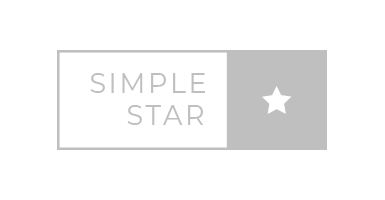
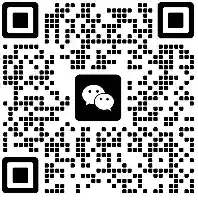
Odoo 18.0 税务处理